כיצד לתקן תמונות מטושטשות באפליקציית תמונות ב- Windows 10
אפליקציית התמונות היא מציג תמונות ברירת המחדל עליהWindows 10. מחוץ לקופסה, אפליקציית התמונות תומכת במגוון רחב של פורמטים של תמונות. תוסיפו לזה, אפליקציית התמונות נראית די נראית תוך שהיא מגוחכת ומגיבה. עם זאת, מכחול כבר ראיתי תמונות מטושטשות באפליקציית תמונות במערכת Windows 10.
מכיוון שאני מצלם הרבה צילומי מסך, מצאתי במהירות את הבעיה והיא מאוד לא נוחה. זה בולטת במיוחד בתמונות המכילות המון אותיות. כדי לתת לך רעיון, צילמתי צילום מסך שלאפליקציית התמונות המציגה תמונה המכילה המון אותיות. בצד שמאל נמצא צילום המסך של אפליקציית התמונות ובצד הימני היא התמונה בפועל. כפי שניתן לראות מההשוואה בין התמונה, התמונה השמאלית מטושטשת וקשה לקריאה. לחץ על התמונה כדי להגדיל אותה.

אחרי שעשיתי קצת מחקר, גיליתי שזהקורה בגלל קבצים או מטמון פגומים. השחיתות מתרחשת בנסיבות מסוימות כמו קריסות מערכת או הפסקת חשמל. העניין הטוב הוא שקל לתקן תמונות מטושטשות באפליקציית התמונות במערכת Windows 10. הרשו לי להראות לכם איך.
תקן תמונות מטושטשות באפליקציית התמונות
אתה יכול בקלות לתקן תמונות מטושטשות באפליקציית תמונות עדלאפס את זה. זה בדיוק כמו האיפוס של אפליקציית Microsoft Store. כשתאפס אפליקציית חנות של מיקרוסופט, Windows תבטל את המטמון, תבטל את כל ההגדרות, תתקין מחדש את האפליקציה ותאפס את כל הגדרות האפליקציה. מכיוון שמדובר למעשה בהתקנה נקייה ללא קבצים או מטמון פגומים, עליה לתקן את בעיית התמונות המטושטשות באפליקציית התמונות.
- ללחוץ לנצח + אני לפתיחת יישום ההגדרות.
- לך ל "אפליקציות -> אפליקציות ותכונות".
- למצוא "תמונות של מיקרוסופט"בלוח הימני ולחץ עליו.
- הקלק על ה "אפשרויות מתקדמות" קישור.
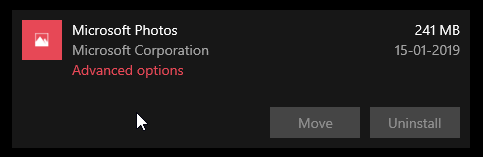
- גלול למטה ולחץ על הלחצן "לאפס"תחת הקטע איפוס
- תראה שורת אזהרה, לחץ על "לאפס" שוב.

- Windows תאפס כעת את אפליקציית התמונות.
- לאחר האיפוס, תראה סימן ביקורת ממש ליד כפתור האיפוס.
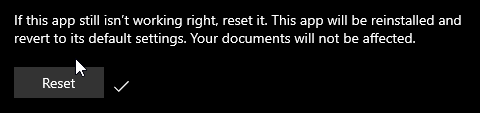
זה הכל. מעכשיו לא תראו תמונות מטושטשות באפליקציית תמונות. אם אתה רואה שוב תמונות מטושטשות, עקוב אחר ההליך לעיל.
אלטרנטיבה טובה ליישום תמונות
עם זאת, אם אפליקציית התמונות אינה מתנהגתכל הזמן אני ממליץ לך להשתמש ב- IrfanView. IrfanView הוא מציג מדהים עם קוד פתוח וחינם בחינם עבור Windows התומך כמעט בכל פורמטי התמונות, כולל תמונות גולמיות כל הזמן תוך תגובה מהירה יותר. הורד IrfanView (32 סיביות) או IrfanView (64 סיביות) מחנות מיקרוסופט. ניתן להוריד גם את אפליקציית win32 הרגילה מכאן.
מקווה שזה עוזר.
להלן מספר תיקונים אחרים לבעיות שעלולות להופיע במערכת Windows 10.
- כיצד לתקן שימוש במערכת תוכנה אנטי-תוכנה גבוהה לשימוש במעבד (MsMpEng.exe)
- כיצד לתקן שגיאה 0x80244018 בחנות Microsoft ב- Windows 10
- תקן תפריט התחלה לא עובד בעיה ב- Windows 10
- תקן שגיאות MBR (Master Boot Record) במערכת Windows 10
- חלונות ולינוקס מציגים זמן שונה בעת האתחול הכפול